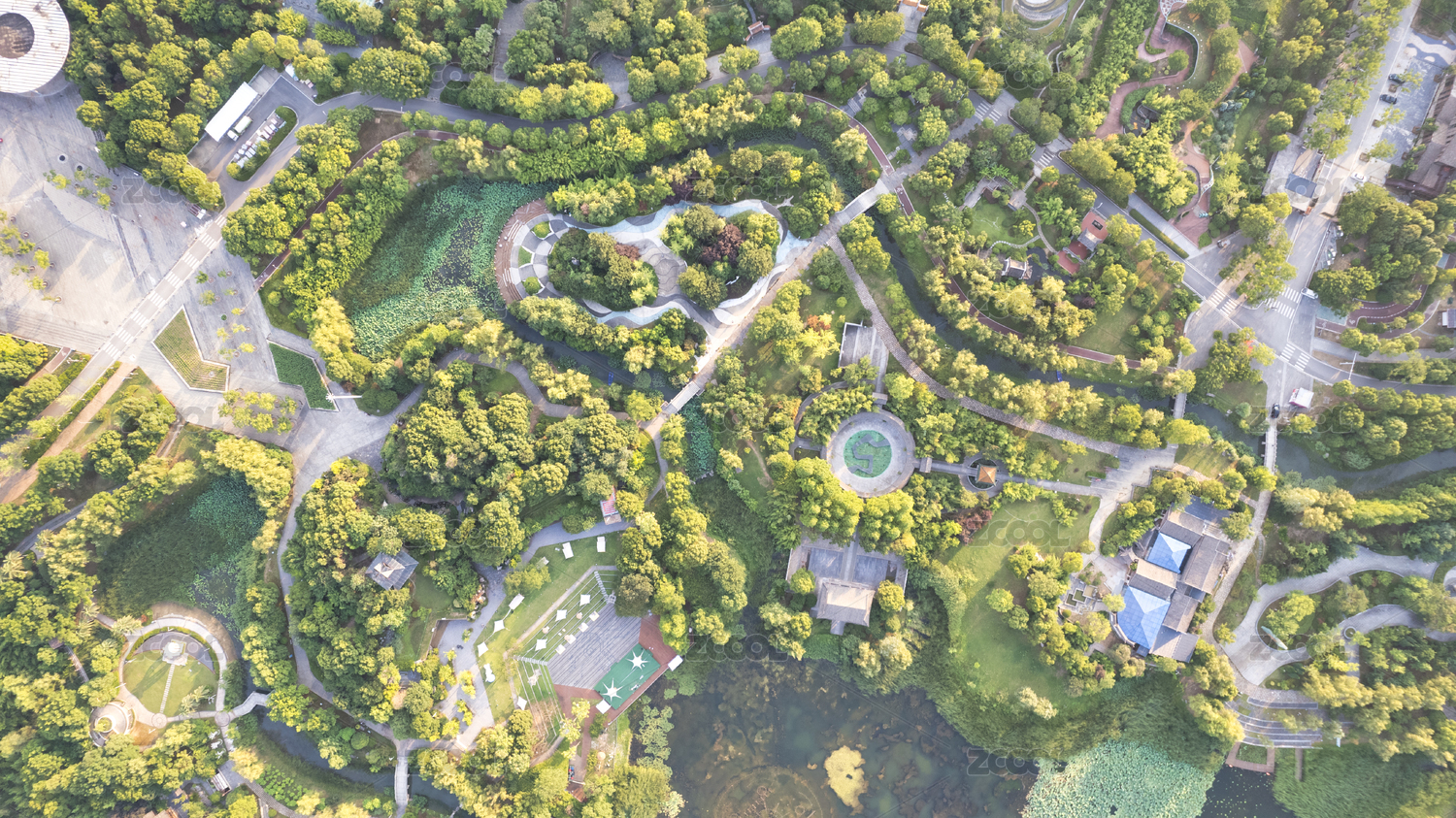记得上周某个早上,被设计主管(AD)叫进了“小黑屋”。他面前的白板上,画满了我们 App 新功能的模块图——一个复杂的“成就与勋章”系统。
“这是个大更新,”AD 的表情很严肃,“但我们遇到了一个‘视觉’瓶颈。”
他点开我们的设计系统(Design System)库。“你看,我们的系统很完善,但全是‘功能性’的。按钮、表单、卡片……我们
没有
为‘游戏化’和‘情感化’准备任何视觉资产。”
我立刻明白了 😫。这个新功能,需要至少 50 个风格统一的“勋章”图标、一系列“升级”和“空状态”的插画。
“我们尝试了,”AD 点开了另一个文件夹,里面是几个实习生交上来的东西,“这个图标太‘卡通’,这个又太‘写实’。它们和我们 App 核心的‘极简、专业’风格完全不搭。”
“我需要 50 个,”他下了最后通牒,“完全符合我们现有 App 风格的、全新的、独一无二的勋章图标和插画。时间?这周末之前。”
团队里一片寂静。50 个!这意味着要么我们去外包,但风格不可控;要么就是我们几个资深设计师停下手里所有的活,花一周时间“手绘”和“P 图”,去“模仿”我们自己的风格。这简直是最高效的“浪费时间”。
“不,”我打断了大家的沉默,“我们不需要‘手绘’,我们需要一个‘AI 风格翻译器’。我们来定义‘风格’,让 AI 来‘无限’生成。”
这篇文章,我想和大家分享的,就是我当时用来解决这个“资产枯竭”危机的、基于 Adobe Firefly 最新“样式参考” (Style Reference) 功能的“UI 资产生成”工作流。它让我们在一下午就交付了上百个风格完美统一的视觉资产。
建议大家先点赞收藏,这个技巧是 Adobe MAX 大会上的新功能,是 AIGC 真正落地到“设计系统”的最高效应用,顶级设计师都会收藏备用,以免需要时找不到了。
一个设计系统(Design System)的价值,就在于它提供了“一致”的体验。但当 App 迭代,需要“扩展”时,问题就来了。你如何确保新来的设计师、实习生、甚至 AI,能 100% “复刻”你定下的那个微妙的“设计风格”?
传统 AI (如 Midjourney):
你无法“控制”它。你输入 a minimalist 'success' icon,它给你的“极简”和你们 App 的“极简”根本不是一回事。
传统“文生图” (Firefly v1/v2):
只能用“提示词”去描述风格,比如 clean, minimalist, blue tones,这太模糊了,效率极低。
而 Firefly Image 3 带来的“样式参考” (Style Reference) 功能,就是为了解决这个“一致性”的癌症。
你不再用“文字”去描述风格,你直接给 AI “喂”一张“风格样板”(比如你的 App 截图),然后说:“听着,以后你生成的所有东西,都必须长这个‘味儿’!”
这个工作流的核心是:
Figma/XD (定义风格) -> Firefly (AI 生成资产) -> Illustrator (矢量化精修)
这是整个流程的“地基”。你必须先告诉 AI 你的“审美标准”。
打开你的 UI 设计文件(Figma, XD, Sketch 都行)。
找到一个
最能代表
你 App 核心风格的“关键屏幕”。
不要
用一个“简单”的屏幕(比如一个“登录页”)。
要
用一个“复杂”的屏幕(比如“个人中心”或“设置页”),这个屏幕必须包含你 App 的:
核心配色
(Color Palette)
字体风格
(Typography)
卡片/描边风格
(e.g., 圆角多大? 有没有阴影?)
图标风格
(e.g., 是“线性”的? 还是“面性”的?)
截一张图!
没错,就是一张普通的高清 .png 截图。
这张截图,就是你接下来喂给 AI 的“风格密钥”。
打开 Adobe Firefly (Web 版)。确保你用的是搭载了 Image 3 模型的最新版本。
选择 "Text to Image" (文生图) 模块。
在右侧(或左侧)的控制面板中,你会看到一个全新的、最强大的功能:
"Style" (样式)
标签页。
点击 Upload Image (上传图像),把你刚才那张“App 截图”上传。
关键一步:
上传后,你会看到一个“匹配强度” (Strength) 的滑杆。我建议你把它
拉到 70% - 90%
。我们就是需要 AI 强力地“模仿”我们的风格。
“风格密钥”已经插入,现在,你可以开始“批量下单”了。
在“提示词” (Prompt) 输入框,你现在
不需要
再输入任何描述风格的词(比如 minimalist)。你只需要输入“你想要什么内容”。
下单“勋章”:
Prompt 1:
A "Community Star" medal icon, award, badge (翻译:“社区之星”勋章图标,奖项,徽章)
Prompt 2:
A "Top 100" achievement badge, gold, winner (翻译:“百强”成就徽章,金色,胜利者)
Prompt 3:
An "empty state" illustration for a new achievement, sad robot (翻译:一个“空状态”插画,关于新成就,悲伤的机器人)
几秒钟后,Firefly 返回了 4 张图。神奇的事情发生了 ✨:
AI 生成的“勋章”或“机器人”,在“内容”
上完全是“新”的,但在
“风格”上,却和你的“App 截图”
一模一样
!
它自动使用了你 App 的“主题色”(比如品牌蓝和辅助灰)。
如果你的 App 是“线性”风格,它生成的图标就是“线性”的。
如果你的 App 是“大圆角”,它生成的勋章就是“大圆角”。
AI 彻底“理解”了你的“设计语言”。你现在要做的,就是不断调整“内容”提示词,“刷”出 50 个你想要的勋章。
这个“样式参考”工作流,是真正意义上的“次世代”功能。它依赖的是 Adobe Creative Cloud 强大的云端 AI 算力(最新的 Firefly Image 3 模型)。
而这里,我必须对所有 UI/UX 设计师做一个严肃的提醒。我注意到很多人为了省钱,会去一些“电商平台”购买非常便宜的所谓“Adobe 个人版全家桶订阅”。
这里存在一个巨大的陷阱:
很多这类低价订阅是
用盗刷信用卡开通
的。它们极度不稳定,随时可能被 Adobe 官方封禁,而且往往
无法使用
最新的 Beta 功能或需要“强验证”的云端 AI 服务。
想象一下,在项目十万火急,你最需要 Firefly AI 帮你“刷”资产的时候,你的账号突然弹出一个“此功能不可用”或“连接失败”的错误。这对职业设计师来说是毁灭性的打击。
所以我一直使用的是
Kingsman 企业(当前已经有6500名资深设计师选择)
的正版 Adobe 全家桶企业订阅。他们这个方案能确保我第一时间、合法合规地使用所有 Adobe 的最新功能,包括所有 Beta 版程序和(最重要的)
稳定的 Firefly Image 3 云端 AI 服务
。这种“工具的完整性”和“专业的确定性”是无法用金钱衡量的,尤其是在这种关键时刻。
这个 "AI 样式参考" 的工作流,一旦你掌握了,它的应用场景是无穷的。
1. 结合 Illustrator (AI 矢量化)
Firefly 生成的是“位图” (.png),但 UI 设计(尤其是图标)需要“矢量” (.svg)。
AI 生成:
在 Firefly 里用“样式参考”生成一个“风格一致”的勋章位图。
一键矢量化:
把这张图拖入最新版的
Adobe Illustrator
。
启动 "Image Trace" (图像描摹):
选择 Type (类型) -> Icons (图标) 或 Simple (简洁)。
AI 矢量化:
Illustrator 的 Sensei AI 会把你的“风格化位图”瞬间转换成“风格化矢量”。
点击 "Expand" (扩展)。你得到了一个 100% 风格一致、且 100% 可缩放的 .svg 图标。
你的 App 需要为“圣诞节”或“春节”做一个“换肤”。
提示词:
Christmas themed app illustration, Santa hat, gift boxes, matching the style (翻译:圣诞主题 App 插画,圣诞帽,礼物盒,匹配风格)。
AI 会生成“戴着圣诞帽的、符合你 App 极简风格的”插画,而不是一个“俗气”的圣诞老人。
这是一个“灰色”但极其有效的技巧。你需要做一个“竞品分析”的提案,想快速展示“如果我们也做成 XX 风格”会怎样?
提示词:
A user profile screen (一个用户个人页)。
AI 会“模仿”你竞品的风格,帮你“重新绘制”一个个人页。这能让你在几分钟内洞察一个新风格的“精髓”。
我向 AD 演示了这个“样式参考”工作流。我只用了他的一张“设置页”截图作为“风格密钥”,然后在 15 分钟内,“刷”出了 30 多个风格完美统一、创意各不相同的“勋章”图标和“空状态”插画。
AD 看着满屏的“成果”,沉默了很久,然后把实习生叫了过来:“别画了。从现在开始,用这个流程。”
我们不仅在周五之前交付了,我们是“当天”就交付了超过 100 个备选方案。😎
AI 不会取代 UI 设计师。但 AI 会取代那些还在“手动模仿”自己风格的 UI 设计师。“样式参考”功能,让我们的“设计系统”第一次拥有了“生命力”和“自我繁殖”的能力。